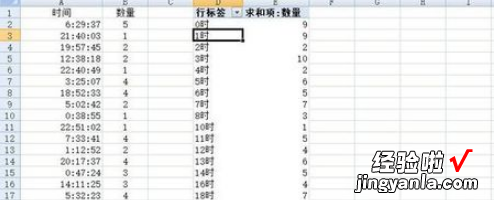经验直达:
- excel中怎么利用公式统计人数
- 如何用excel统计各时间段人数
一、excel中怎么利用公式统计人数
材料/工具:Excel2010
1、打开Excel2010表格,如图在最下面的单位格中输入“=COUNT(B2:B6)”,按回车即可得人数 。
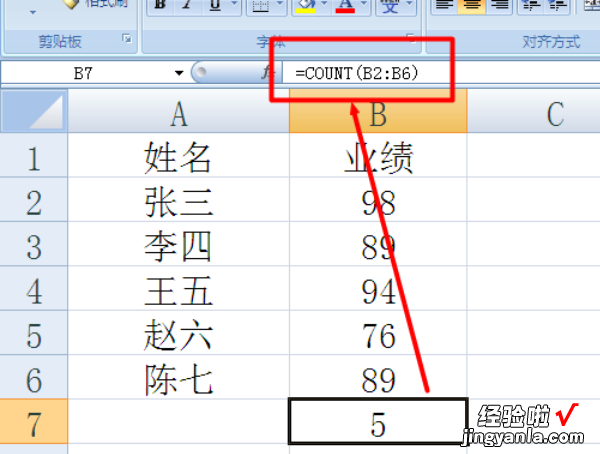
2、利用状态栏来统计人数:右击Excel状态栏,从中勾选“计数”项 。

3、然后框选要计算人数的单元格区域,就可以在状态栏中看到计算结果 。
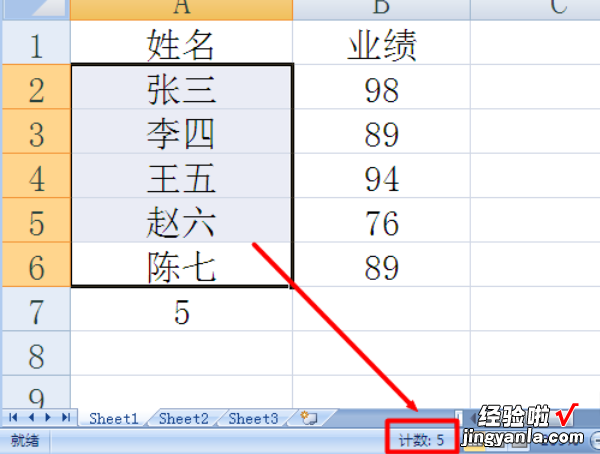
4、我们还可以利用Ctrl键来计算不连续的单元格数,从而实现对人数的计算:只需要按住Ctrl键,点击要计算的单元格即可 。
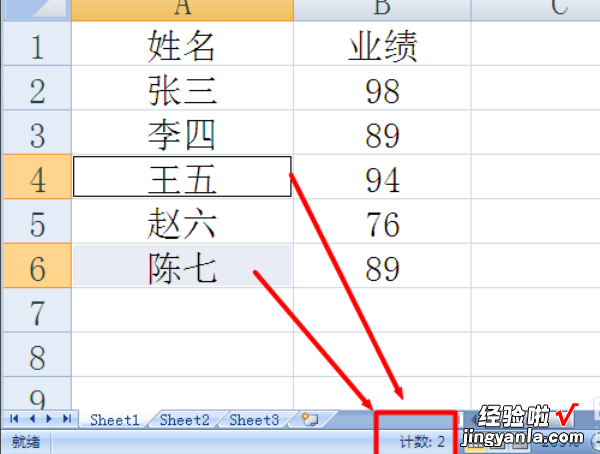
5、我们还可以借用对非空单元格的计数来间接实现对数据的统计 。只需要利用函数即可:“=COUNTA(B2:B6)” 。
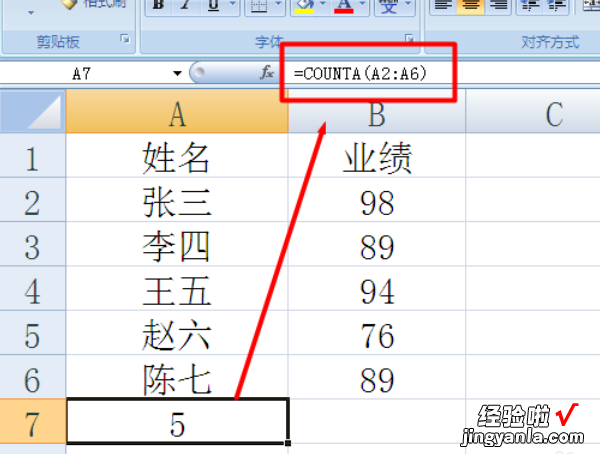
二、如何用excel统计各时间段人数
1、首先,观察一下现有的数据,看时间是否是Excel认可的时间格式,如果是默认左对齐,那么很可能是文本格式 , 当然通过设置单元格格式为”常规“ , 看时间是否变成了小数,如果变成了小数,就是时间格式,而如果没有发生变化,则是文本格式,如下图所示 , 这就是文本格式的时间,需要先进行处理:
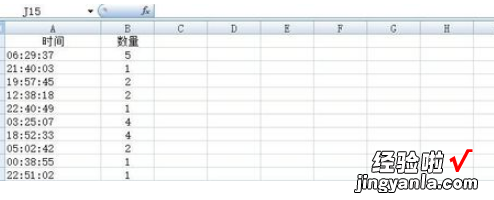
2、选择时间所在的列,点击”数据“选项卡中的”分列“ 。
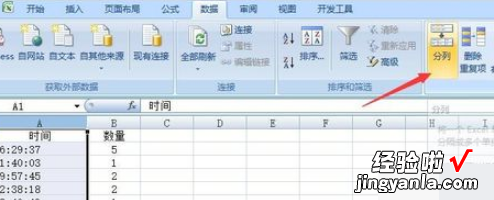
3、经过分列之后,时间由右对齐变成了左对齐,也就是系统认可的时间格式了,这样才能够正常进行下面的操作 。选择数据区域中的任意一个单元(系统会自动将相邻区域选中,如果仅对部分区域数据进行透视,则务必选择这部分区域) , 点击”插入“,“数据透视表” 。
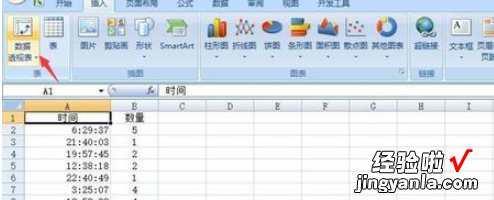
4、确认下数据区域选择是否正确,然后点选数据透视表放置于本工作表中,选择一个单元格用于放置数据透视表 。

5、在弹出的“分组”对话框中,取消选择默认的“月”,选择“小时”,其中的起始时间和结束时间系统会自动填充 , 也可以根据需要自行设置 。

6、至此,就利用数据透视表轻松求得了各个小时段中数据的和 。
【如何用excel统计各时间段人数 excel中怎么利用公式统计人数】